扮家家渲梦工厂官方网站,免费下载最新版(http://rdf.banjiajia.com/download)
低版本3dmax自带的增强挤出不太理想
扮家家渲梦工厂有此功能吗?
3dmax中制作切角太麻烦了
有没有一键就可以完成切角的办法?
扮家家渲梦工厂面转边框是什么功能?
使用于什么制作上呢?如何使用?
别着急听我慢慢道来
今天小编给大家详细介绍以下三个功能
“增强挤出“ “自动切角” “面转边框”
功能介绍
增强挤出
这个功能是针对低版本的max挤出与倒角功能的一个补充,解决其在这种转角操作时的错误,同时为一键窗户、开槽等功能的技术基础。
操作方法:
第一步:在max场景中,制作一个四边面或选中预留墙体面;
第二步:找到扮家家渲梦工厂菜单栏“模型>面转边框”,用户即可根据需求来输入宽度和厚度的输入;
第三步:随后点击“生成边框”键即可使的四边面或选中的预留墙体面生成边框。
温馨提示:
此功能不可滥用,它只是作为max的一个补充,一般情况下,还是使用max自带的更快捷。
自动切角
该功能是为了在3dmax场景中对家具的棱角进行切边,使得渲染时可以产生高光,从而显得更真实而研发的;
功能通过不同的尺寸和分段来进行切角,数值越大切角越圆滑,数值越小则反之。
操作方法:
第一步:在3dmax场景中,选中需要进行切角的物体模型
第二步:找到渲梦工厂菜单栏“模型>自动切角”,用户根据自身需要来输入合适的尺寸和分段数值;
第三步:点击“自动切角”键即可对物体模型实现切角。
温馨提示:
为了弥补max低版本的切角功能,不需要使用修改器直接一键自动切角。
面转边框
在3dmax场景中,做出面使用“面转边框”能快速做出有厚度的框,适用于窗户和玻璃幕墙;可以制作不同宽度和厚度的面转边框。
操作方法:
第一步:在max场景中,制作一个四边面或选中预留墙体面
第二步:找到渲梦工厂菜单栏“模型>面转边框”,可根据需求来输入宽度和厚度的输入
第三步:随后点击“生成边框”键即可使的四边面或选中的预留墙体面生成边框。
温馨提示:该功能暂不支持三边面和多边面。
当然如果你对渲梦工厂的其他操作演示也有兴趣想了解,可以点击观看整套操作演示哦>>渲梦工厂基本操作演示
如果你想更详细了解这几个功能,可以继续观看实操演示视频哦~
下载使用
3dmax效果图专业插件 - 扮家家渲梦工厂官方免费下载使用: http://rdf.banjiajia.com/download
关注更新
插件体验好评



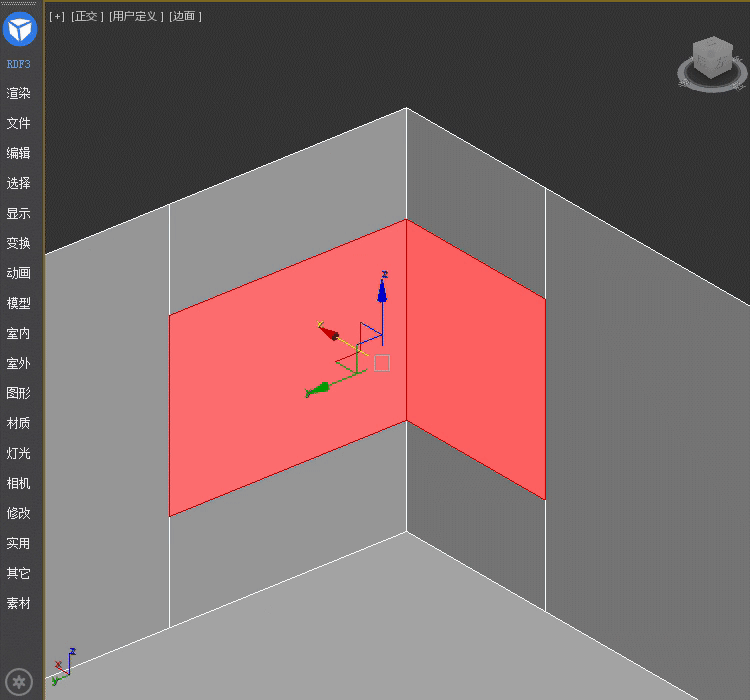
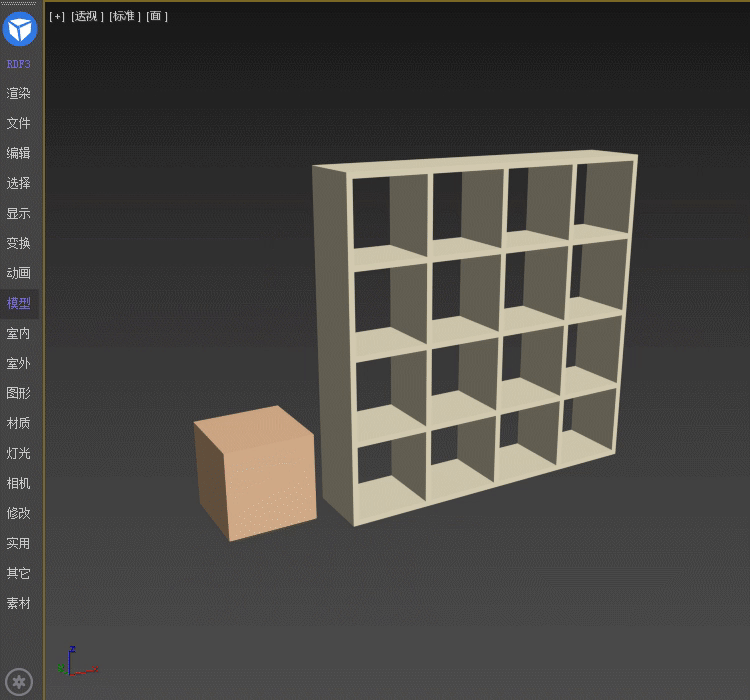
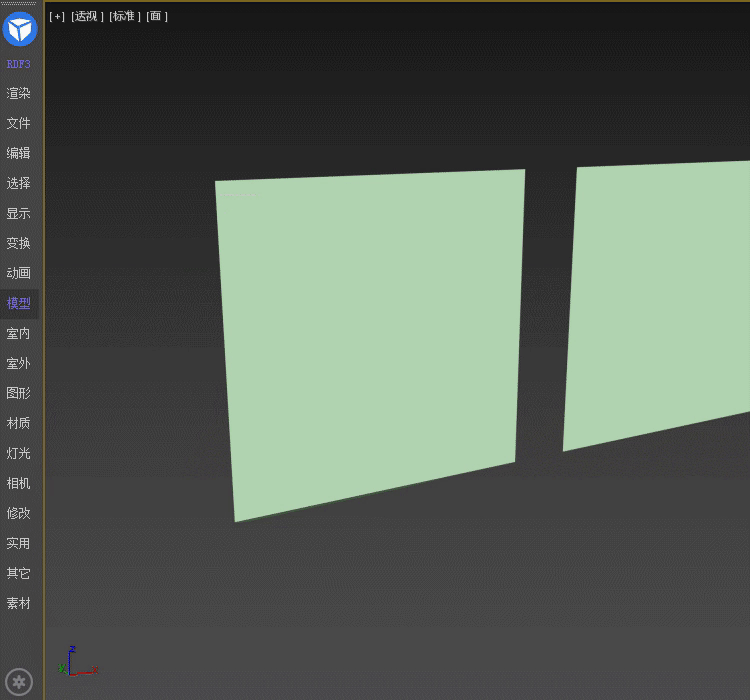











评论(0)